Personel Zaman Kullanımı
Personel zaman kullanımı personelin günlük işe giriş çıkış saatlerini, iş yerinin çeşitli bölümlerine giriş-çıkış saatleri ve bu bölümlerde geçirilen toplam süreleri takip etmek için kullanılır. Personel zaman kullanımı tablosunda personellerin belirlediğiniz tarih aralığındaki işe giriş çıkış hareketlerini, çalışma ve dinlenme yerlerindeki zaman kullanımını görüntüleyebilirsiniz.
Personel Zaman Kullanımı Tablosu
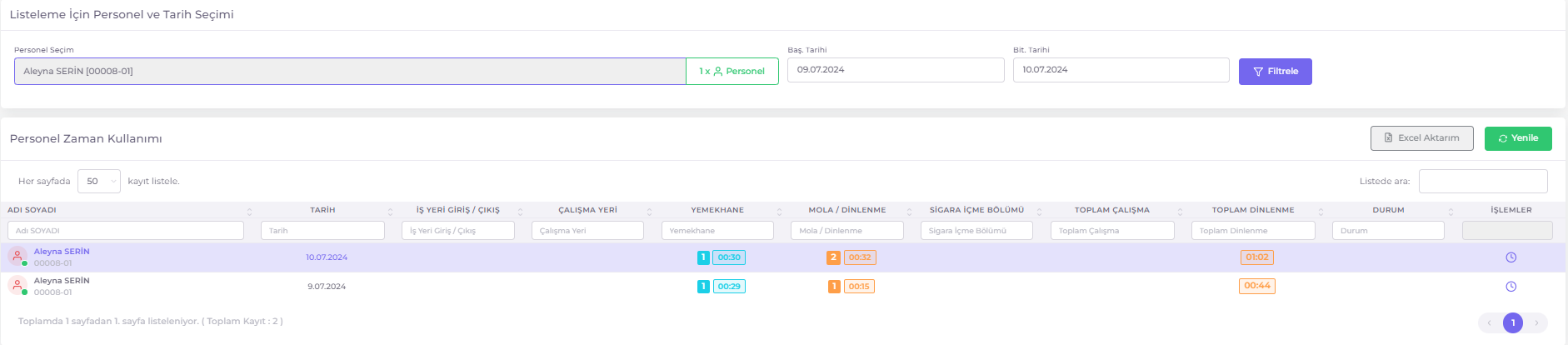
- Tarih: Belirtilen çalışma gününün tarihi.
- İş Yeri Giriş / Çıkış Personelin iş yerine kaç defa giriş-çıkış yaptığı ve giriş ve çıkış saatleri arasındaki toplam süre.
Çalışma Yeri"Çalışma Yeri" lokasyon tipinde kaç defa giriş-çıkış yaptığı ve giriş ve çıkış saatleri arasındaki toplam süre.- Yemekhane "Yemekhane" lokasyon tipinde kaç defa giriş-çıkış yaptığı ve giriş ve çıkış saatleri arasındaki toplam süre.
- Mola / Dinlenme "Mola/Dinlenme" lokasyon tipinde kaç defa giriş-çıkış yaptığı ve giriş ve çıkış saatleri arasındaki toplam süre.
- Sigara İçme Bölümü "Sigara İçme Bölümü" lokasyon tipinde kaç defa giriş-çıkış yaptığı ve giriş ve çıkış saatleri arasındaki toplam süre.
Toplam Çalışmaİş yeri giriş-çıkış saatleri toplam süresidir.Toplam DinlenmeYemekhane, Mola/Dinlenme Yeri ve Sigara İçme Bölümünde geçirilen toplam süredir.- Durum: Belirtilen tarih için Hafta Tatili Resmi Tatil ve personelin İzinli olma durumu belirtilir.
Eksik kayıt uyarısı görünür.Zaman Kullanımı Filtreleme İşlemleri
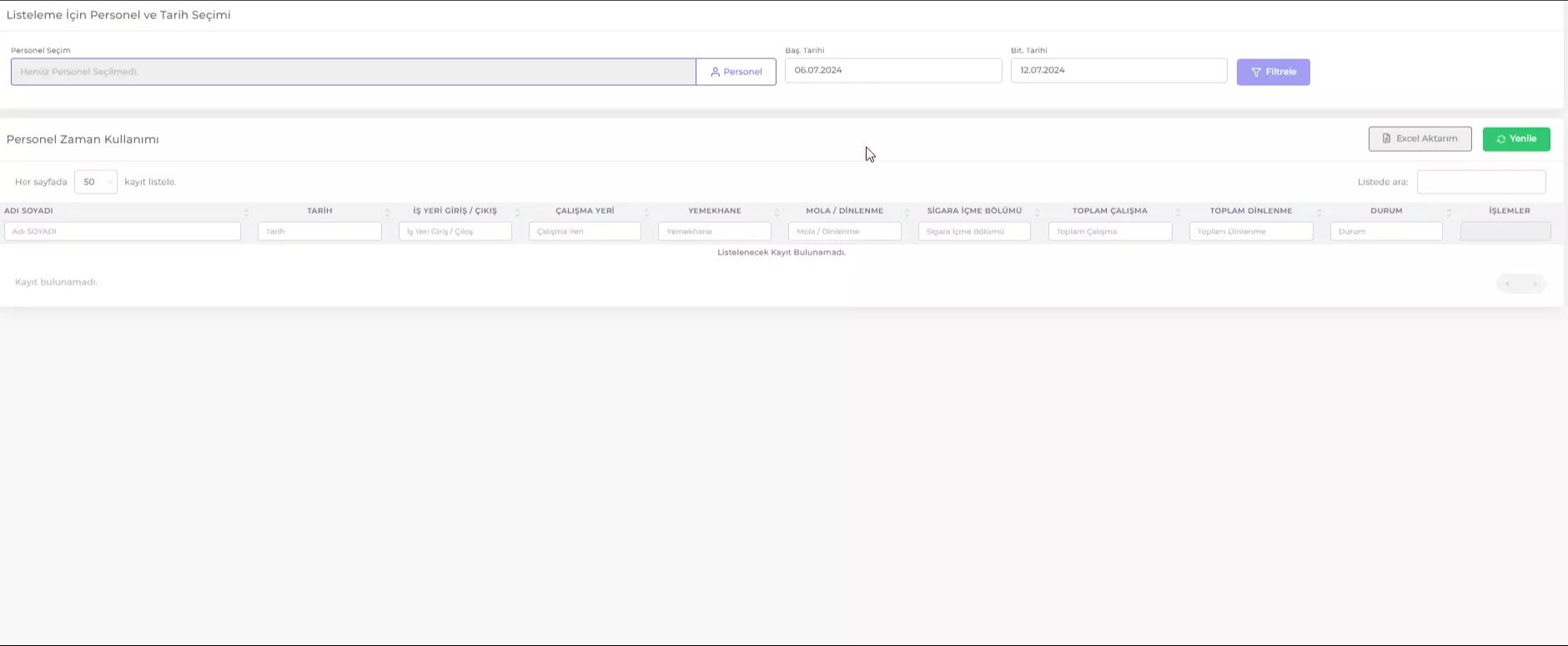
- Personel Seçim alanında Personel butonuna tıklayın.
- Listeden istediğiniz personeli veya personelleri seçin.
- Açılan pencereden filtre seçeneklerini kullanarak Filtrele butonuna tıklayarak Personel Filtrelemesi yapabilirsiniz.
- Tamam butonuna tıklayın.
- Seçilen personeller Personel Seçim kutusu içinde görüntülenecektir.
- Başlangıç ve Bitiş Tarihini seçin.
- Filtrele butonuna tıklayın.
Listede Arama
Listelenen tablonun herhangi bir alanında belirli bir anahtar kelimeye göre filtreleme yapmayı sağlar.
- Listede arama yapmak istediğiniz anahtar kelimeyi "Listede ara" kutusuna yazın.
- Tabloda ilgili anahtar kelimeye sahip olan satırlar görüntülenecektir.
Belirli Tarihe ait Zaman Kullanımı Görüntüleme
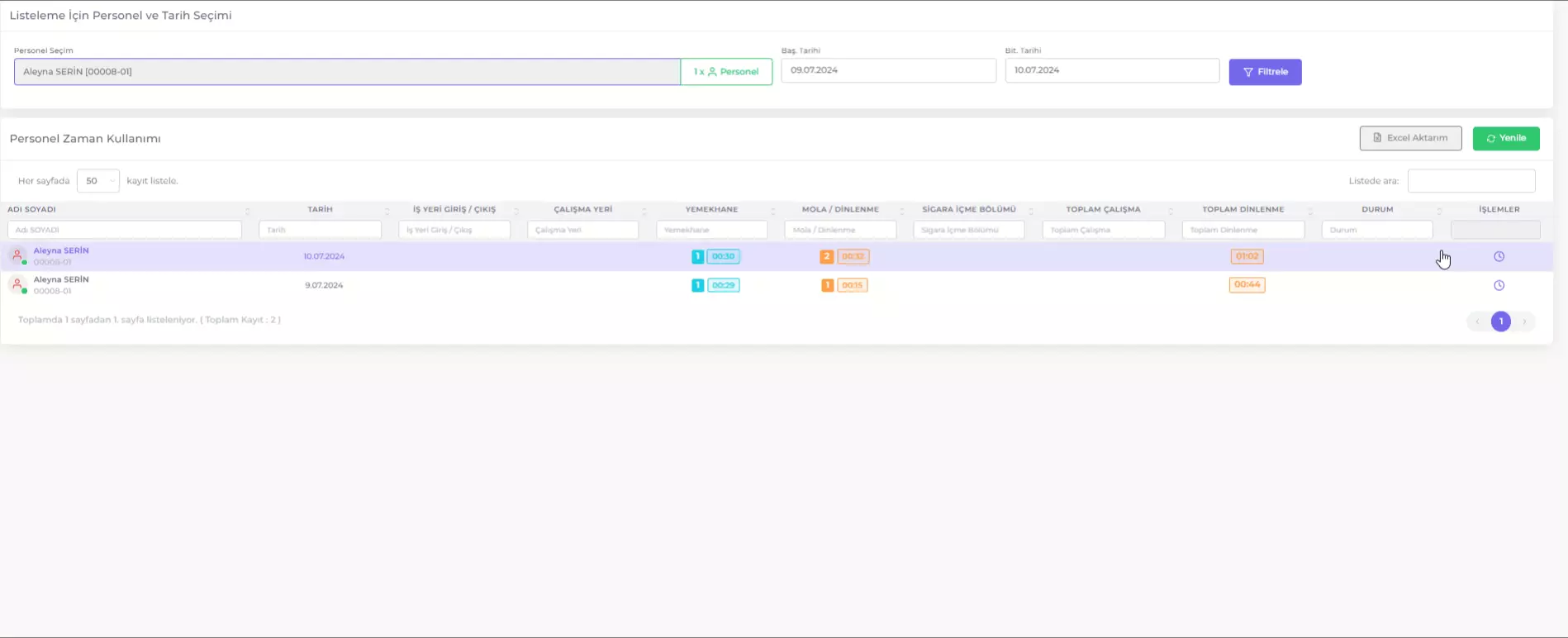
Kayıt satırının sonunda bulunan Saat simgesine tıklayarak görüntüleme ilgili personelin belirtilen tarihteki işe giriş / çıkış, mola yeri giriş / çıkış, yemekhane giriş / çıkış gibi bütün giriş çıkış hareketlerini saat bilgileriyle birlikte zamansal sıralamada görsel olarak görebilirsiniz.
Liste halinde görmek için açılan pencerenin sol alt köşesinde bulunan simgesine tıklayın.
Giriş - Çıkış Kaydı Ekleme / Silme
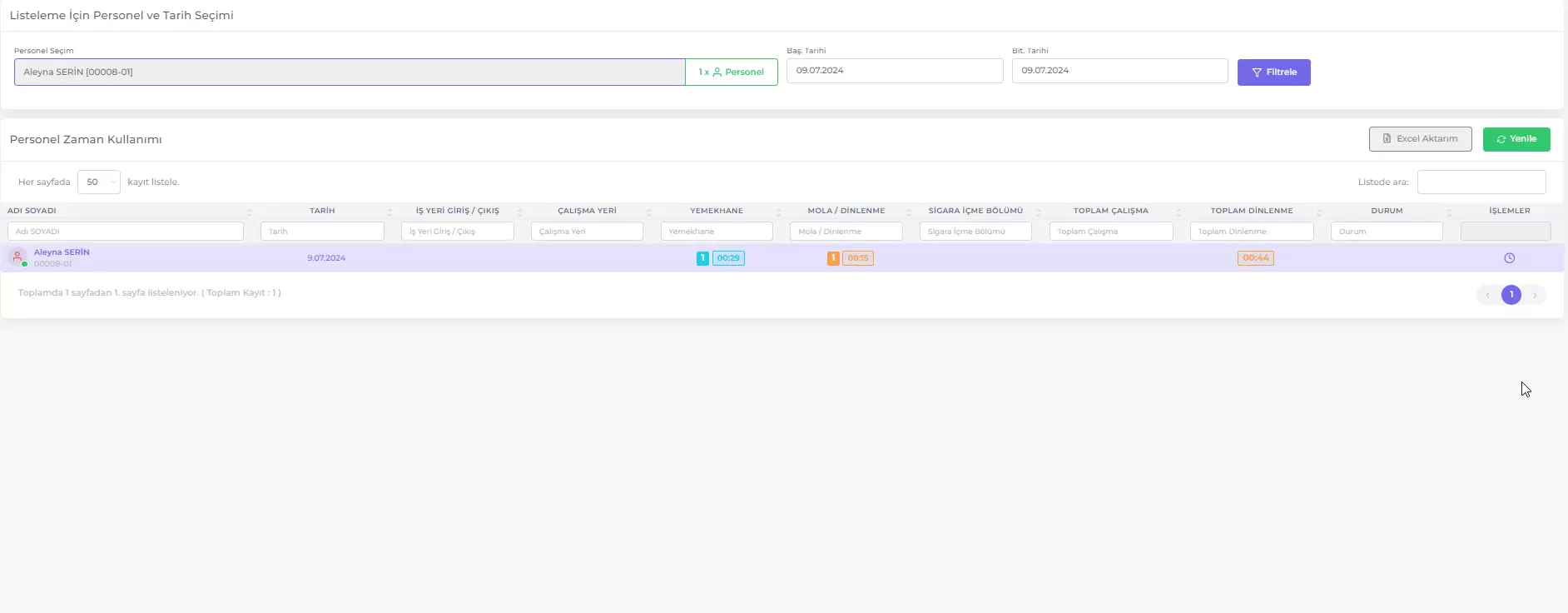
Zaman kullanımı açılır penceresinden giriş / çıkış hareketi ekleyebilir ve silebilirsiniz. Bunu yapmak için aşağıdaki adımları izleyin:
- İlgili kayıt satırının sonunda bulunan Saat simgesine veya ilgili kayıt kutucuğuna tıklayın.
- Açılan pencereden
- Eksik kayıt durumuna giriş / çıkış bilgisi eklemek için
Giriş / Çıkış Kaydı Eksikbutonuna tıklayın.- Giriş / Çıkış bilgilerini girin.
- Kaydet butonuna tıklayın.
- Giriş - Çıkış Kaydı silmek için:
- Silmek istediğiniz kaydın saat çemberi üzerine gelip simgesine tıklayın.
- Giriş/Çıkış Kaydını Sil butonuna tıklayın.
- Eksik kayıt durumuna giriş / çıkış bilgisi eklemek için
Zaman Kullanımı Tablosunu Excele Aktarma
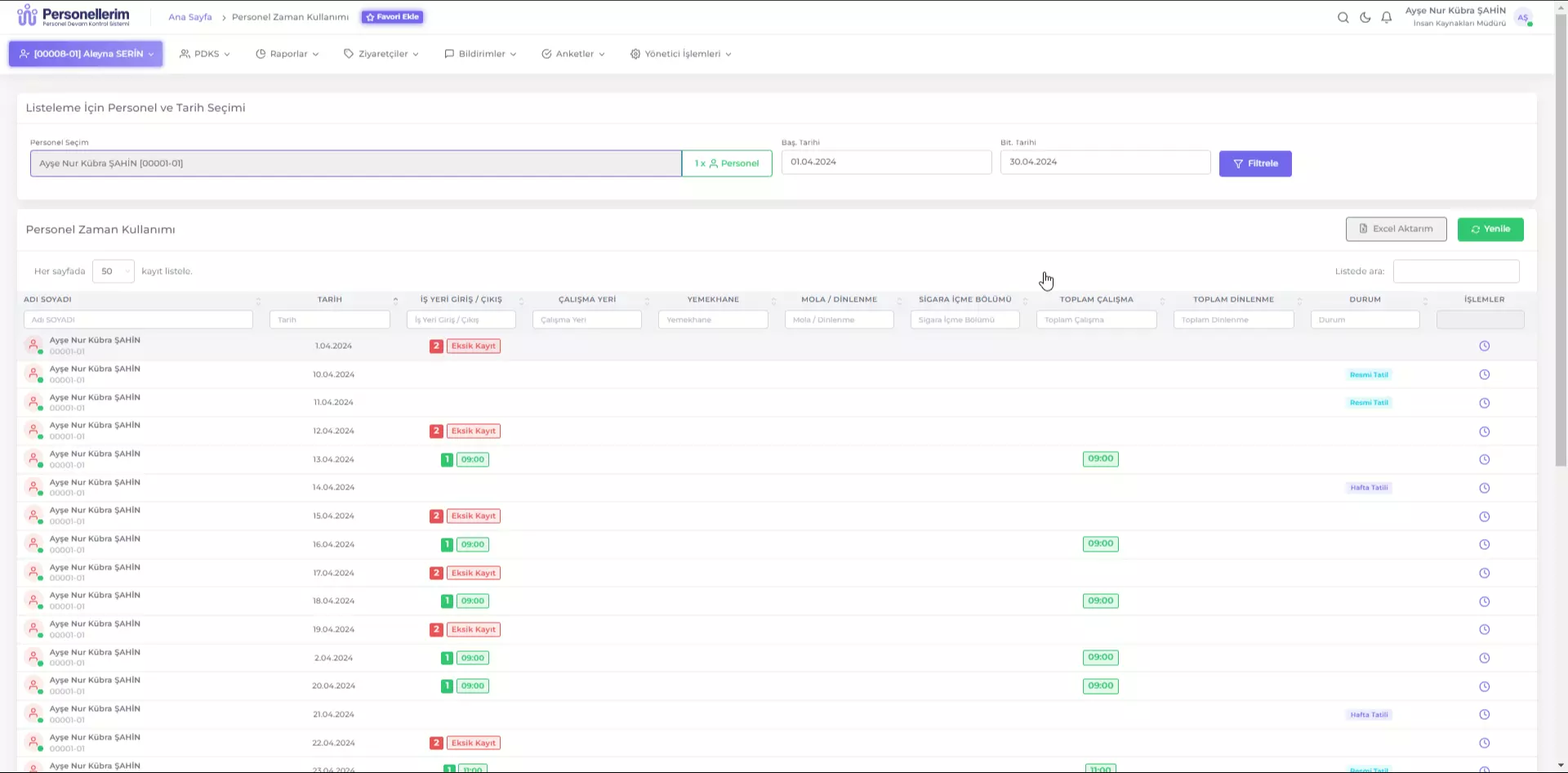
Excele Aktarım işlevini kullanarak sayfada görüntülenen zaman kullanımı tablosunu excel olarak bilgisayarınıza kaydedebilirsiniz. Bunun için aşağıdaki adımları izleyin:
- Zaman Kullanımı Tablosunu excel olarak aktarmak istediğiniz bilgilerin görüneceği şekilde listeleyin.
- Excel Aktarım butonuna tıklayın.
- Açılan pencereden bilgisayarınızda dosyayı kaydedeceğiniz konumu seçin.
- Kaydet butonuna tıklayın.